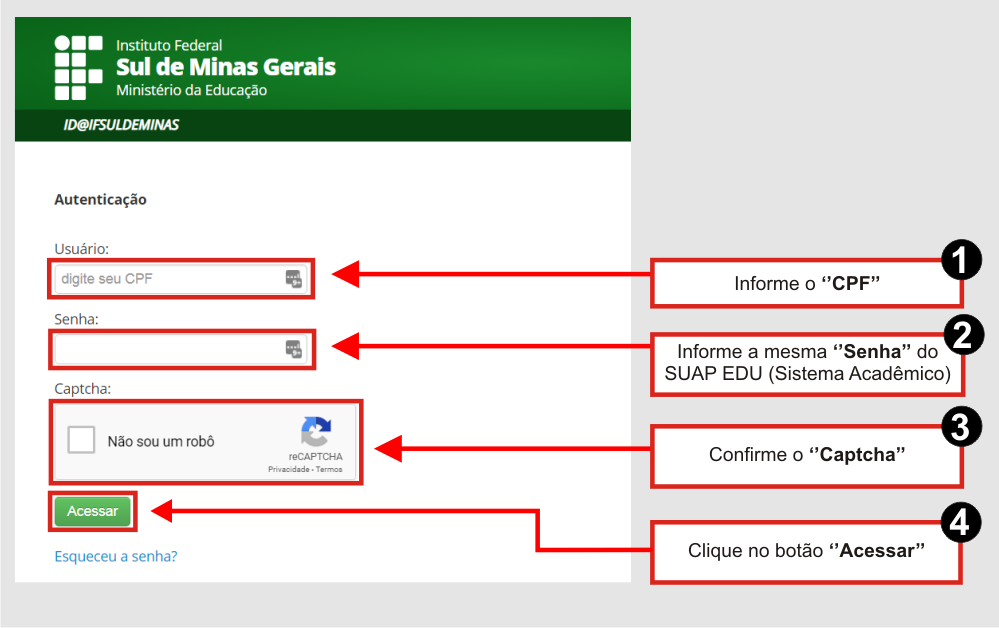Redefinir Senha do WIFI e Computadores: mudanças entre as edições
Sem resumo de edição |
Sem resumo de edição |
||
| Linha 15: | Linha 15: | ||
<b>Figura 1</b>.</p> | <b>Figura 1</b>.</p> | ||
</div> | </div> | ||
<table border='0' style="width:100%;padding-bottom:30px;"> | |||
<tr> | |||
<td valign="top" align='center'> | |||
<b>Figura 1:</b> Como fazer login? | |||
</td> | |||
</tr> | |||
<tr> | |||
<td valign="top" align='center'> | |||
[[Arquivo:Criar_email_discente_01.png|1000px]] | |||
</td> | |||
</tr> | |||
</table> | |||
== Enviar link de redefinição de senha == | == Enviar link de redefinição de senha == | ||
Edição das 19h01min de 29 de janeiro de 2019
Considerações Iniciais
Esse tutorial orienta como redefinir sua senha de acesso ao WIFI e Computadores do IFSULDEMINAS - Campus Inconfidentes.
Caso ainda não tenha criado seu login no WIFI e Computadores, clique aqui e acesse o tutorial contendo as instruções.
Acessando sistema de "Redefinição de Senha"
Em seu navegador, abra o link a seguir: identidades.ifs.ifsuldeminas.edu.br/login/recover
Informar "CPF" do aluno
Na página inicial do sistema de "Redefinição de Senha", será necessário informar o CPF (apenas números) e em seguida clicar no botão "Recuperar" como ilustrado na Figura 1.
|
Figura 1: Como fazer login? |
Enviar link de redefinição de senha
Caso o aluno já esteja devidamente matriculado no SUAP EDU (Sistema Acadêmico), ao informar o "CPF" será exibido uma tela apresentando o "E-mail" para onde será enviado o link de redefinição de senha como ilustrado na Figura 2. Nessa tela, confira se o "E-mail" está correto e clique no botão "Sim" para enviar o link de redefinição de senha.
Caso o aluno ainda não esteja matriculado no SUAP EDU (Sistema Acadêmico), será exibido a seguinte mensagem: "CPF inválido!".
Abrindo o link redefinição de senha
Após clicar no botão "Sim", você receberá uma mensagem na caixa de entrada do seu e-mail pessoal com algumas informações para redefinição de senha como ilustrado na Figura 3.
Clique para abrir essa mensagem e siga as orientações apresentadas nela.
Após abrir a mensagem que foi enviada, clique no link apresentado no e-mail como ilustrado na Figura 4.
Ao clicar no link presente no e-mail, será aberta uma tela para definição de uma nova senha como ilustrado na Figura 5.
Nessa tela, informe a "Senha" e repita ela no campo apropriado e em seguida clique no botão "Salvar nova senha".